Підключення та конфігурація цифрового телебачення на смарт -телевізорі від A до Z

- 5034
- 1264
- Alfred Leuschke
Вступ. Перегляд цифрових каналів на смарт -телевізорі
Отже, ви вирішили підключити та налаштувати телевізор цифрового мовлення для пристрою Smart TV. Це, звичайно, може бути зроблено, незалежно від того, хто з виробника компанії у вас є телевізор Samsung, LG, Philips або якийсь інший. Головне, що ваш гаджет має побудований приймач. Важливо зазначити, що такий приймач встановлюється майже в кожному сучасному телевізійному телевізорі. Але про всяк випадок ви можете уточнити це або в інструкціях, або в магазині, де ви придбали телевізор (або знайти інформацію в Інтернеті).

Що ви можете дати вам той факт, що телевізор зможе прийняти телевізор цифрового мовлення? Пам'ятайте старі телевізори, які найчастіше мали екран із посмикуванням, який часто часто неможливо було переглянути вашу улюблену програму - це були аналогові канали. Отже, сучасний світ подолав цю проблему за допомогою цифрових телевізійних каналів, які мають високу якість зображення та звуку. Погодьтеся, у цьому випадку буде набагато приємніше дивитися фільми, телешоу чи ті самі новини. Загалом, є лише плюси і мінуси немає! Тому давайте перейдемо безпосередньо до того, як підключити телевізор цифрового мовлення до телевізора.
Як встановити телевізор цифрового мовлення?
Перш ніж розпочати саме налаштування цифрового мовлення, давайте розберемо підготовку. Перш за все, вам знадобиться сама антена, яку ви повинні спочатку придбати або встановити (якщо у вас є власне). Ви також можете обчислити антену, щоб не було проблем з довжиною кабелю. І, звичайно, телевізор із підтримкою цифрових каналів. Зверніть на це особливу увагу, оскільки не всі телевізори можуть їх прийняти.

Якщо у вас є позитивна відповідь на ці два питання, тобто у вас є і антена, і телевізор, які можуть приймати цифрові канали (у нього є спеціальний побудований приймач), то ви можете рухатися далі. Що стосується приймача, то уважно прочитайте інструкції щодо використання смарт -телевізора. Така інформація вказана в ній безвідмовно.
Універсальний метод
Нижче метод не зовсім універсальний, а досить загальний. Тобто принцип послідовності дій буде сходитися з іншими, але деякі пункти меню або кнопки будуть відрізнятися. Тому ви можете спробувати свої логічні та аналітичні здібності та провести аналогію зі своїм пристроєм. Якщо ви сумніваєтесь у собі або не хочете ускладнювати своє життя, то просто знайдіть інструкції для телевізора нижче (Samsung, LG та Philips розглядаються). У будь -якому випадку ми пішли далі:
- Ми підключаємо антену до телевізора за допомогою спеціального роз'єму.
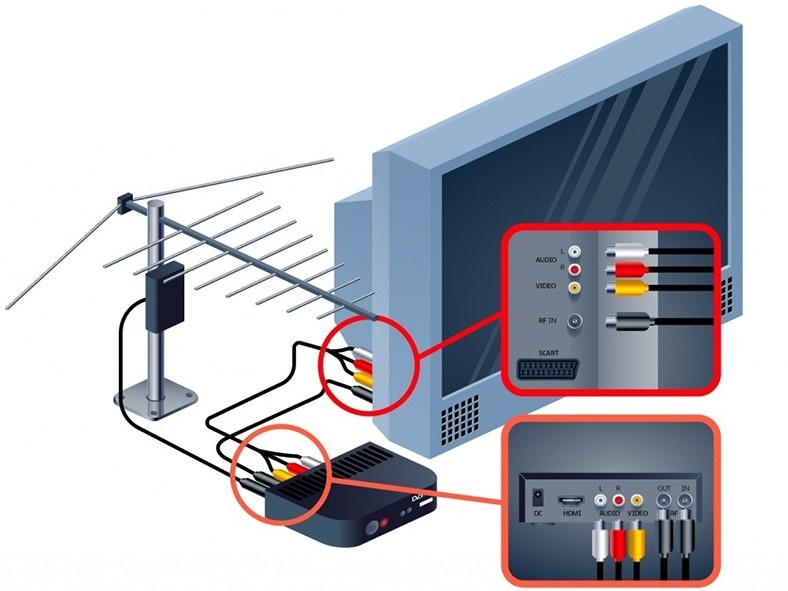
- Тепер ми беремо панель управління телевізором у руках і натискаємо на "меню". Ця кнопка, як правило, найбільша, і вона розташована в доступному та видатному місці.
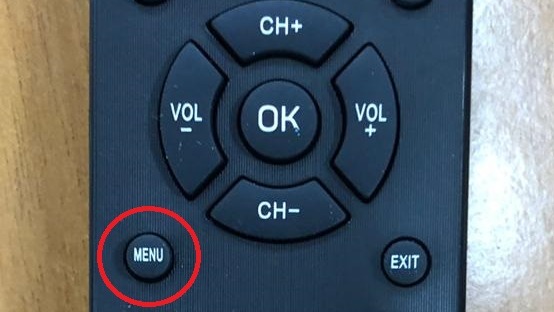
- Далі вам потрібно знайти параметри або налаштування, де нам потрібен автоматичний режим для них.
- Якщо необхідно, ви можете вказати джерело сигналу (це, звичайно, кабель), а потім вибрати цифрові канали. З кожним позитивним вибором натисніть кнопку ОК або "Далі".
- Вкажіть, що вам потрібен повний пошук каналів. Тут, можливо, схоже, поле заповнює дані. У цьому випадку ми вказуємо таку інформацію (зауважте, що якщо є мережевий пошук каналів, то ці дані не потрібні):
- Для частоти застосовуйте рівне значення 314 МГц.
- Для швидкості передачі - 6875 кс/с
- Ну, модуляція - 256
- Клацніть на довгоостійну кнопку "запустити" або "запустити". Залишається дочекатися завершення процесу, після чого ви зможете насолоджуватися переглядом телевізійних каналів більш якістю, оскільки ваш телевізор зможе прийняти цифрове телебачення трансляції.
Samsung TVS
- Як і в попередніх інструкціях, спочатку підключіть антену до телевізора Samsung.
- Використовуючи спеціальну кнопку на панелі управління, введіть параметри пристрою.
- У списку, що з’являється, нам знадобиться вкладка для мовлення (або інше ім'я, де намальована значок антени), де є елемент "антена", в ньому потрібно вказати, що з'єднання здійснюється за допомогою кабелю.

- Потім відкрийте пункт меню "Країна". Тут ми виберемо "інший".
- Тепер вам слід з’явитися перед вами із запитом ввести спеціальний PIN -код. За замовчуванням - 0000, якщо ви самі нічого не змінили.
- Якщо пристрій знову вимагає джерела сигналу, то без вагань виберіть кабель.

- Далі встановіть наступні налаштування пошуку: Швидкий режим, автоматичний вибір мережі. Не забувайте про заповнення цих даних:
- Для частоти застосуйте значення, рівне 314 МГц.
- Для швидкості передачі - 6875 кс/с.
- Ну і модуляція - 256.
- Як часто пишуть в Інтернеті, "Увімкніть режим Хачіко" - і ми чекаємо кінця процесу. З успішним завершенням ви зможете підключити цифрові канали до телевізора.
LG TVS
- Лінія LG Smart TV прийшла. Про всяк випадок ми повторюємо про наш перший крок - підключення антени до телевізора.
- Далі відкрийте налаштування пристрою за допомогою кнопки на пульті дистанційного керування.
- Нам потрібно буде знайти параметри країни, де ми повинні вибрати Фінляндію чи Німеччину.

- Наступним етапом є автозак. Його також можна знайти без проблем на вкладці меню з намальованою антеною.
- Далі нам потрібно буде вказати, який тип з'єднання у нас є. Як відомо, це кабель. Тому тут вибір очевидний, і ви не повинні довго думати.

- Ми опиняємось у спеціальних налаштуваннях, де вказуємо дані, які ми вже знаємо (якщо ви читаєте попередні моменти). Якщо ні, то ми дивимось:
- Для частоти застосуйте значення, рівне 314 МГц.
- Швидкість передачі - 6875 кс/с.
- Модуляція - 256.

- Чекаємо кінця пошуку цифрових каналів. Якщо все пройшло добре, ви можете догодити собі з перегляду будь -якої передачі в цифровій якості.
Варто негайно згадати про автоматичне оновлення каналів на телевізорах LG. Не всі моделі мають цю функцію. Якщо це так, то ви не можете шукати пошук - телевізор зробить усе для вас. Цей параметр регулюється, тому за бажанням він відключений у параметрах.
Philips TVS
Як було сказано вище, метод практично нічим не відрізняється від попередніх, за винятком імен меню та деяких вкладок. Давайте розпочнемо:
- Підключіть антену до телевізора та перейдіть на вкладку "Встановлення" меню конфігурації за допомогою панелі дистанційного керування.
- Перед вами з’явиться список із параметрами. Нам потрібен елемент "Налаштування каналу".

- Далі ми вводимо автоматичну установку, де система сповістить оновлення списку каналів. Ми не лякаємося, але натисніть кнопку "запустити".
- Тепер ви повинні натиснути на перевстановлення каналів, а потім вказати Німеччину чи Фінляндію як країну.
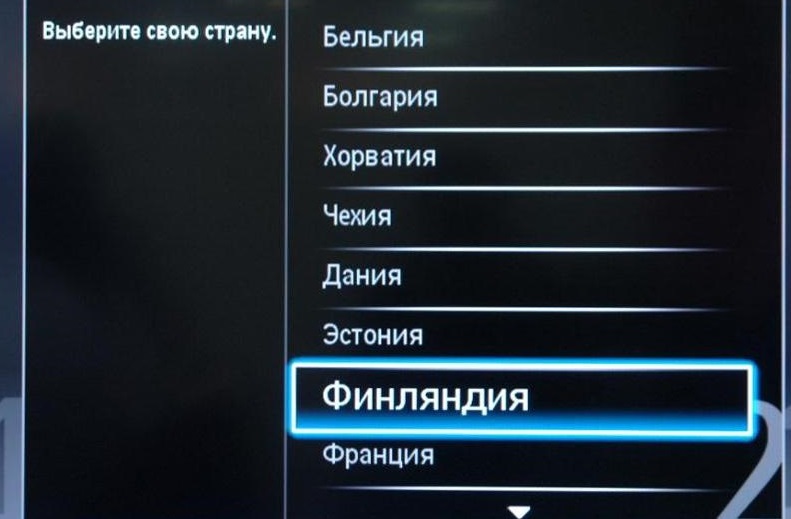
- Після проведених маніпуляцій вам потрібно буде встановити тип з'єднання - "кабель".

- Настав час поставити деякі параметри за допомогою елемента "установка". Тут швидкість повинна бути 314.
- І так, після численних маніпуляцій з налаштуваннями та пошуком необхідних пунктів меню, ми дійшли до фінішної лінії: натисніть на "запуск" і чекайте завершення процесу. Зрештою, ваша плідна робота оголошується повною.

Як затримати канали?
Перш за все, зауважте, що якщо ви налаштовуєте цифрові канали відповідно до вищезазначеного методу, то ви не повинні в принципі кодованих каналів. Така проблема виникає, коли у вас є кабельне телебачення (наприклад, NTV Plus або Tricolor TV). Там у вас є спеціальна ціна для перегляду каналів протягом певного періоду часу. Коли закінчується час підписки, ви заблокували доступ до цих цифрових каналів. Тоді вам слід платити за послуги та виправити одержувач. Якщо ви не знаєте, як це зробити, ви можете звернутися до спеціалістів спеціально приймачем за номером телефону або через їхній сайт. Ви також можете спробувати знайти інструкції на тому ж офіційному веб -сайті, де детально описано вся процедура відновлення перегляду.
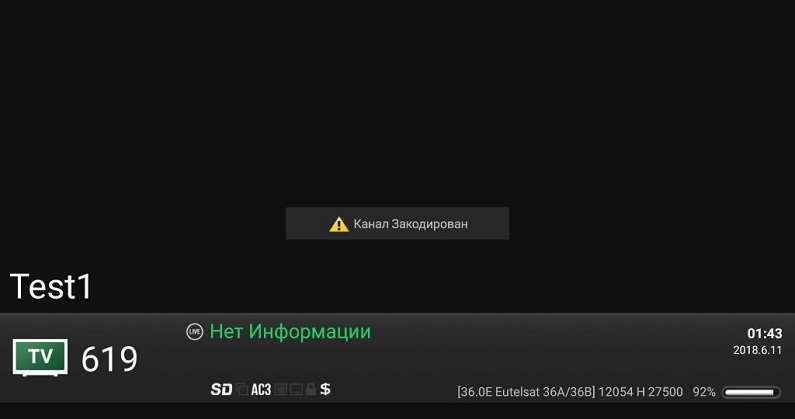
Підбиття підсумків
Цифрове мовлення має більш високу якість дисплея порівняно з аналоговими каналами. Ви можете підключити та налаштувати цю функцію дуже легко на будь -якому телевізорі - для цього вам не потрібно мати спеціальних знань. Давайте узагальнимо наші інструкції спільні для більшості телевізорів:
- Підключіть антену.
- У меню налаштувань ми знаходимо килим автомобіля.
- Потім ми встановили тип з'єднання «кабель» та встановлюємо параметри в області даних, якщо це необхідно (швидкість передачі, частота та модуляція).
- Крім того, за потребою, вам потрібно вибрати країну - найчастіше це Німеччина чи Фінляндія.
- Ми починаємо шукати канали за допомогою стартової кнопки в діалоговому вікні.
- Чекаємо, поки пошук завершиться та перейдемо до довгооутвореного перегляду!
Ми сподіваємось, що ви досягли успіху, дорогі друзі! Ми ділимося в коментарях з нашими історіями, щоб налаштувати телевізор цифрового мовлення.

